脱獄を回避してポケモンをダウンロードする方法
Pokemon Go は、そのユニークなゲーム メカニクスでゲームの世界を完全に覆し、プレイヤーに没入型の体験をもたらしました。ゲームは GPS 測位技術に基づいており、ゲームを進めるためにプレイヤーは現実世界のさまざまな場所に旅行する必要があります。言い換えれば、現実世界のさまざまな場所を探索すると、ゲーム内のキャラクターがあなたの動きに追従します。この方法でのみ、より多くのポケモンを捕まえ続け、ゲームでより高い成果を達成することができます。こういうゲームメカニクスは本当に楽しいですよね。
残念ながら、このゲームは脱獄していない iPhone でのみプレイできます。 iPhone をジェイルブレイクしている場合は、残念ながらこのゲームを体験することはできません。ゲームは定期的にジェイルブレイク検出を実行し、ジェイルブレイクが検出されるとゲームがクラッシュするためです。でも心配しないでください。脱獄検出を回避してポケモン Go をプレイするための簡単なソリューションを紹介します。この記事を読んで、Cydia が提供する調整を使用してジェイルブレイクされたデバイスでの Pokémon Go の問題を修正する方法について詳しく学ぶことができます。
パート 1: 脱獄をバイパスしてポケモンをダウンロードする方法
それでも、いくつかの簡単な手順で脱獄検出をバイパスして Pokémon Go をインストールすることができます。ジェイルブレイク修正が機能しないことを確認するために、以下の手順を注意深く実行してください。
- Pokemon Go ゲーム アプリを iPhone にインストールしますが、すぐに起動しないように注意してください。
- 次に、iPhone で Cydia アプリを起動し、「編集」ボタンをクリックします。次に、[追加] ボタンをクリックし、このリンク (http://cokepokes.github.io/) を貼り付け、表示されたフィールドの [ソースを追加] ボタンをクリックします。
- 次に、最近追加したソースを開き、「MasterBall」調整を検索してインストールします。インストールが完了するまで待ちます。
- 最後に、iPhone ボードを再起動し、iPhone を再起動します。これにより、脱獄検出を回避した後、ポケモン Go のプレイを楽しむことができるようになります。

パート 2: ゲームによって iPhone がトラブルに陥る すべきこと
一部のユーザーは、脱獄が検出された後、Pokemon Go のプレイが困難になっていると報告されています。彼らは、ゲームの起動中またはゲームプレイ中に iPhone が動かなくなり、通常の状態に戻れないことに気づきました。この状況がどれほどもどかしいものであるかは理解できます。この場合、特定の手順に従って DFU モードまたはリカバリモードに入り、iTunes を通じて iPhone をリセットして通常の動作に戻す必要がある場合があります。便宜上、ここでは手動で DFU モードに入り、iPhone を復元するプロセスを詳しく説明します。
- 最新バージョンの iTunes のみを実行してください。そうしないと、接続エラーが発生する可能性があります。 iTunesを起動し、付属のLightningケーブルを使用してiPhoneをiTunesに接続します。
- 次に、iPhone を DFU モードにする必要があります。これを行うには、iPhone のバージョンに応じて、以下の手順に注意深く従う必要があります。
iPhone 6/6s/6 をお持ちの場合:
- 「電源/スリープ/ウェイク」ボタンと「ホーム」ボタンを約 8 分間押し続けます。秒。次に、「電源/スリープ/ウェイク」ボタンを放し、「iTunes がリカバリモードの iPhone を検出しました」というメッセージが表示されるまで「ホーム」ボタンを押し続けます。

iPhone 7/7 をお持ちの場合:
- iPhone 7/7 の場合は、代わりに「音量を下げる」ボタンを使用する必要があります。 「ホーム」 」ボタンを押して上記の手順を実行します。

iPhone 8/8/X をお持ちの場合:
- 「音量を上げる」ボタンをタップしてから、「音量を下げる」ボタンをタップします。次に、iPhoneの画面が黒くなるまで「電源」ボタンを押し続けます。すぐに、画面が真っ暗になったら、音量を下げるボタンも押します。
- 5秒後に「電源」ボタンを押し、「iTunesがリカバリモードのiPhoneを検出しました」というメッセージが表示されるまで音量ボタンを押し続けます。
- iPhone の画面はまだ黒いですが、iPhone は DFU モードになり、iTunes で検出されるようになります。次に、iTunesインターフェースから「iPhoneを復元」ボタンをクリックし、操作を確認してプロセスを開始する必要があります。

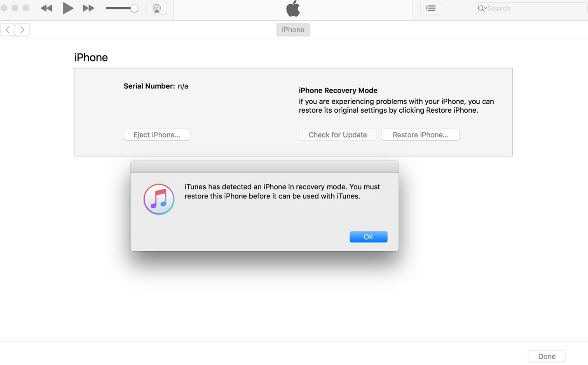
注意: DFU モードで回復操作を実行すると、iPhone に保存されているすべてのデータが消去されるため、データが失われる可能性があります。データを失いたくないが、iPhoneを修理して問題を解決したい場合は、以下の別の解決策を参照してください。
パート 3: 推奨される方法: Tenorsahre ReiBoot
脱獄検出後に行き詰まり、お気に入りの Pokémon Go ゲームを終了できない場合、すべてのデータが失われ、iPhone から離れてしまう可能性があります。通常モードに戻ります。でも心配しないでください。 iOS 関連の問題に悩まされないための信頼できるソリューションを提供します。 Tenorshare ReiBoot は、iOS のスタック問題を解決するだけでなく、リカバリ/DFU モードを簡単に開始または終了できるユニークなソフトウェアです。このツールを使用すると、Apple ロゴが表示されなくなる/白い画面/黒い画面/フリーズした画面/無効な画面/ブート ループ/ヘッドフォン モードなどのさまざまな iOS の問題を解決できます。さらに、この強力なツールは、ほぼすべての iOS デバイスと互換性があります。
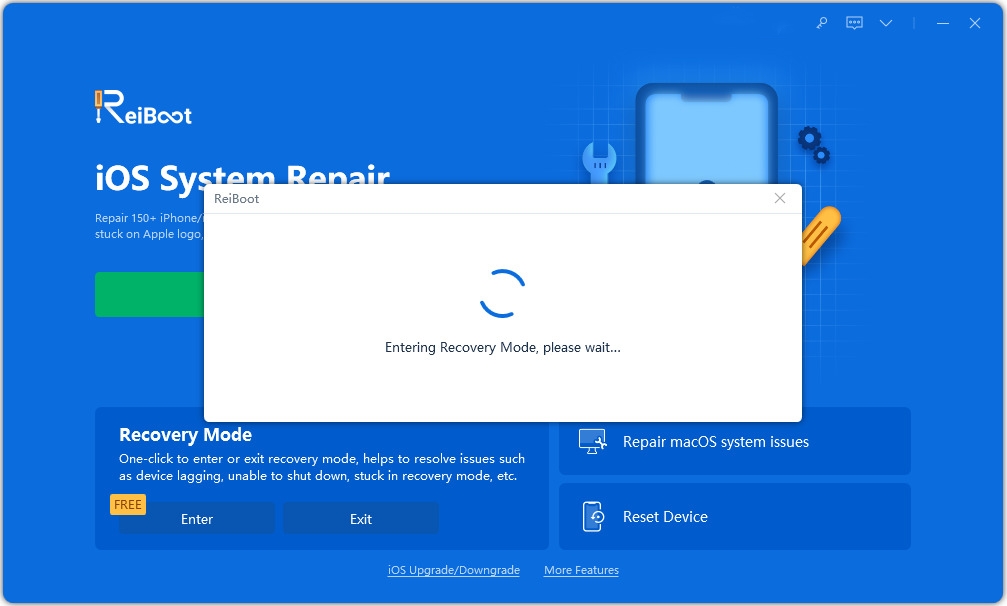
以上が脱獄を回避してポケモンをダウンロードする方法の詳細内容です。詳細については、PHP 中国語 Web サイトの他の関連記事を参照してください。

ホットAIツール

Undresser.AI Undress
リアルなヌード写真を作成する AI 搭載アプリ

AI Clothes Remover
写真から衣服を削除するオンライン AI ツール。

Undress AI Tool
脱衣画像を無料で

Clothoff.io
AI衣類リムーバー

AI Hentai Generator
AIヘンタイを無料で生成します。

人気の記事

ホットツール

メモ帳++7.3.1
使いやすく無料のコードエディター

SublimeText3 中国語版
中国語版、とても使いやすい

ゼンドスタジオ 13.0.1
強力な PHP 統合開発環境

ドリームウィーバー CS6
ビジュアル Web 開発ツール

SublimeText3 Mac版
神レベルのコード編集ソフト(SublimeText3)

ホットトピック
 7503
7503
 15
15
 1377
1377
 52
52
 78
78
 11
11
 19
19
 54
54
 8つのiPhoneアプリI' Mは永遠に生きるために使用しています
Mar 16, 2025 am 12:19 AM
8つのiPhoneアプリI' Mは永遠に生きるために使用しています
Mar 16, 2025 am 12:19 AM
寿命を最大化する:より健康で長い寿命のためのiPhoneアプリ グルーチョ・マルクスは、永遠に生きること、または死ぬことを望んでいたことで有名です。 不死性はとらえどころのないままですが、寿命とhealthspanの両方を大幅に拡張できます(私たちがeenする時間の長さ
 2025年の最高の11インチiPadエアケース
Mar 19, 2025 am 06:03 AM
2025年の最高の11インチiPadエアケース
Mar 19, 2025 am 06:03 AM
Top iPad Air 11インチケース:包括的なガイド(2025年3月14日更新) この更新されたガイドは、さまざまなニーズや予算に対応して、利用可能な最高のiPad Air 11インチケースを紹介します。 新しいM3またはM2モデルを所有しているかどうかにかかわらず、Investmを保護します
 GoogleアシスタントはiPhoneでWazeで動作しなくなります
Apr 03, 2025 am 03:54 AM
GoogleアシスタントはiPhoneでWazeで動作しなくなります
Apr 03, 2025 am 03:54 AM
Googleは、1年以上誤動作してきた機能であるWaze for iPhonesのGoogle Assistant Integrationをサンセットしています。 Waze Communityフォーラムで発表されたこの決定は、GoogleがGoogleアシスタントを完全に置き換える準備をしているときに来ます
 2025年の最高のiPad Pro 13インチケース
Mar 25, 2025 am 02:49 AM
2025年の最高のiPad Pro 13インチケース
Mar 25, 2025 am 02:49 AM
13インチのiPad Proでプランジを採用した場合は、偶発的な損傷から保護するためにケースでキットを出してください。
 私がアップルファミリーの共有を使用しない簡単な理由(どんなに良いです)
Mar 22, 2025 am 03:04 AM
私がアップルファミリーの共有を使用しない簡単な理由(どんなに良いです)
Mar 22, 2025 am 03:04 AM
Appleの家族の共有:壊れた約束? redownloadsから保護しなかったことを購入するように依頼してください Appleの家族の共有は、アプリ、サブスクリプションなどを共有するのに便利ですが、重要な欠陥があります。
 2025年の最高の13インチiPadエアケース
Mar 20, 2025 am 02:42 AM
2025年の最高の13インチiPadエアケース
Mar 20, 2025 am 02:42 AM
2025年に推奨される最高のiPad Air 13インチ保護ケース 新しい13インチのiPad Airは、保護ケースなしで簡単に傷つけたり、ぶつかったり、壊れたりすることさえあります。優れた保護ケースは、タブレットを保護するだけでなく、その外観を強化します。私たちはあなたのために素晴らしい外観を持つさまざまな保護ケースを選択しました、そして、あなたのために常にあります! 更新:2025年3月15日、最良の予算のiPadエアケースの選択を更新し、ケースの互換性に関する指示を追加しました。 全体的な選択:iPad Air 13インチのAppleSmartFolio オリジナル価格$ 99、現在の価格は79ドル、20ドルを節約します! Apple Smart FO
 Apple Intelligenceはバストですが、それは1つの大きな利点がありました
Mar 25, 2025 am 03:08 AM
Apple Intelligenceはバストですが、それは1つの大きな利点がありました
Mar 25, 2025 am 03:08 AM
概要Apple Intelligenceはこれまでになく、印象的な機能を備えていませんが、その一部はおそらくiOS 19が後に発売されるまで到着しません
 iPhoneからLinuxコンピュータを制御する方法はこちら
Mar 19, 2025 am 03:01 AM
iPhoneからLinuxコンピュータを制御する方法はこちら
Mar 19, 2025 am 03:01 AM
KDE ConnectとのシームレスなiPhoneとLinuxの統合 Apple-Linuxの格差にうんざりしていませんか? KDE Connectはギャップをブリッジし、iPhoneとLinux PCをシームレスに連携させることができます。このガイドはあなたにその方法を示しています。 KDE Connectとは何ですか? KDE Connectは強力です




